Hvordan overføre musikk fra iPod Classic til datamaskin

«MacBooken min døde. Jeg vil overføre musikken min på min Ipod Classic, som er synkronisert med den gamle MacBook, til min nye MacBook Pro. Nye Macbook Pro sier at innhold på Ipod vil gå tapt ved synkronisering med den. Hva å gjøre? Hjelp meg!’
iPod Classic er et produkt av Apple og lar deg lytte til musikk ved å koble til en øretelefon. Det er forskjellige lagringsstørrelser tilgjengelig i iPod Classic, slik at du kan lagre musikk i henhold til dine behov.
Når lagring av iPod Classic ikke er nok den gangen hvis du ikke ønsker å miste iPod-musikkfilene, må du overføre musikk fra iPod Classic til datamaskinen eller mac for å lagre dem. Uten å overføre musikk fra iPod Classic til PC kan du ikke legge til flere sanger til iPod.
Vi skal fortelle deg forskjellige tilgjengelige måter å overføre iPod-musikken til datamaskinen gjennom denne veiledningen.
Forberedelser før du overfører musikk fra iPod til datamaskin
Når du kobler iPod til datamaskinen der iTunes er installert, synkroniseres musikken i iTunes automatisk til iPod, og sletter all eksisterende musikk på iPod.
For å forhindre dette, må du gjøre noe forberedende arbeid for vellykket iPod-til-PC-overføring av musikkfiler:
- Koble alle iPod-, iPhone- eller iPad-enheter fra datamaskinen.
- Gå til ‘Rediger’ > ‘Innstillinger’ for en Windows-versjon iTunes (‘iTunes’ > ‘Innstillinger’ for en Mac-versjon iTunes).
- Klikk på Enheter-fanen og merk av for ‘Forhindre at iPod, iPhone og iPad synkroniseres automatisk’. Klikk deretter på ‘OK’.
- Koble iPod til datamaskinen for å begynne å overføre musikk fra iPod til datamaskin.
Redaktørens valg:
Metode 1. Overfør musikk fra iPod Classic til datamaskin innen få klikk
DrFoneTool – Telefonbehandling (iOS) er programvare for mobile enheter for å overføre musikk fra iPod Classic til datamaskinen enkelt med få klikk. Du kan overføre musikk fra iPod Classic til datamaskinen og til andre enheter også ved å bruke dette verktøyet.
Så hvis du har en musikkfil på iPod Classic, kan du overføre den direkte til iTunes eller iDevices. Dette iPod Transfer-verktøyet lar deg enkelt administrere iPod Classic-biblioteket slik at du kan slette eller legge til nye sanger eller overføre dem til en hvilken som helst annen enhet.
DrFoneTool – Phone Manager (iOS) kan også hjelpe deg med å overføre musikk fra iPod Shuffle, iPod Nano og iPod touch til datamaskin.

DrFoneTool – Telefonbehandling (iOS)
Overfør musikk fra iPhone/iPad/iPod til PC uten iTunes
- Overfør, administrer, eksporter/importer musikk, bilder, videoer, kontakter, SMS, apper osv.
- Sikkerhetskopier musikk, bilder, videoer, kontakter, SMS, apper osv. til datamaskinen og gjenopprett dem enkelt.
- Overfør musikk, bilder, videoer, kontakter, meldinger osv. fra en smarttelefon til en annen.
- Overfør mediefiler mellom iOS-enheter og iTunes.
- Støtt alle iPhone-, iPad- og iPod touch-modeller med alle iOS-versjoner.
Hvordan overføre musikk fra iPod Classic til datamaskinen
Trinn 1: Last ned, installer og start DrFoneTool – Phone Manager (iOS). Du vil se grensesnittet nedenfor som ber deg koble iPod Classic til datamaskinen.

Trinn 2: Koble nå iPod Classic til datamaskinen ved hjelp av USB-kabelen. DrFoneTool – Phone Manager (iOS) vil oppdage og vise iPod-detaljene dine. Du kan se ledig plass på din iPod her.

Trinn 3: For å overføre musikk fra iPod Classic til datamaskinen, klikk på ‘Musikk’ fanen på toppen.
DrFoneTool – Phone Manager (iOS) vil laste inn musikkbiblioteket ditt nå. Etter at musikkfilene er lastet inn, velg musikkfiler som du vil overføre til datamaskinen, og klikk på ‘Eksport’ alternativ over musikkseksjonen. Til slutt, velg “Eksporter til PC”.

Trinn 4: Når du har klikket på ‘Eksporter til PC’, åpnes en popup som ber deg velge en destinasjonsmappe.
Velg mappen der du vil overføre musikk fra iPod Classic til datamaskinen. Klikk på ‘OK’ for å fullføre prosessen. DrFoneTool – Phone Manager (iOS) vil automatisk overføre alle musikkfiler til datamaskinen.

Videoopplæring: Hvordan overføre musikk fra iPod Classic til datamaskin
Slik overfører du musikk fra iPod til iTunes
Dette verktøyet lar deg også overføre musikk direkte fra iPod til iTunes uavhengig av iTunes selv. Bare velg ‘Overfør enhetsmedier til iTunes’ på hovedskjermen, og deretter kan du fullføre prosessen på en klikk-gjennom-måte.
Dybdeopplæring: Hvordan overføre musikk fra iPod shuffle til iTunes

Metode 2. Overfør musikk fra iPod Classic til PC med iTunes
Mens du kan overføre musikk fra iPod Classic til datamaskinen ved hjelp av iTunes også.
Apple lar brukere se iPod-klassen som flyttbar stasjon, men bare for iPod. Hvis du er en iPhone- eller iPad-bruker, kan du ikke se iPhone- eller iPad-filene dine som en flyttbar stasjon. Du må bruke iTunes for å se filene og redigere eller slette dem. For iPod-brukere er det mulig.
Restriksjoner for iTunes for å overføre musikk fra iPod til datamaskin
Å bruke iTunes til å overføre musikk fra iPod Classic til datamaskinen er også en god måte for iPod Classic-brukere, men det er noen problemer du vil møte når du overfører musikk til datamaskinen.
- Du må være litt teknisk kunnskapsrik for å bruke denne metoden fordi du må gjøre noen endringer i iTunes-programvaren vår.
- Data som overføres på denne måten er ikke perfekt fordi du ikke kan overføre musikk på riktig måte. Det tar mye tid og overføre musikk uten id3-informasjon.
Hvordan overføre musikk fra iPod Classic til datamaskin ved hjelp av iTunes
Trinn 1: For å overføre musikk fra iPod Classic til datamaskinen ved hjelp av iTunes, må du koble iPod til datamaskinen og starte iTunes.
Etter å ha startet iTunes, klikk på enheten, gå til Sammendrag-siden, rull ned markøren og merk av for Aktiver diskbruk.
OBS: Uten å gjøre det kan du ikke se iPod-en din på datamaskinen min.
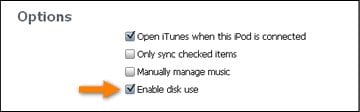
Trinn 2: Gå nå til Min datamaskin. Du vil kunne se din iPod nå.
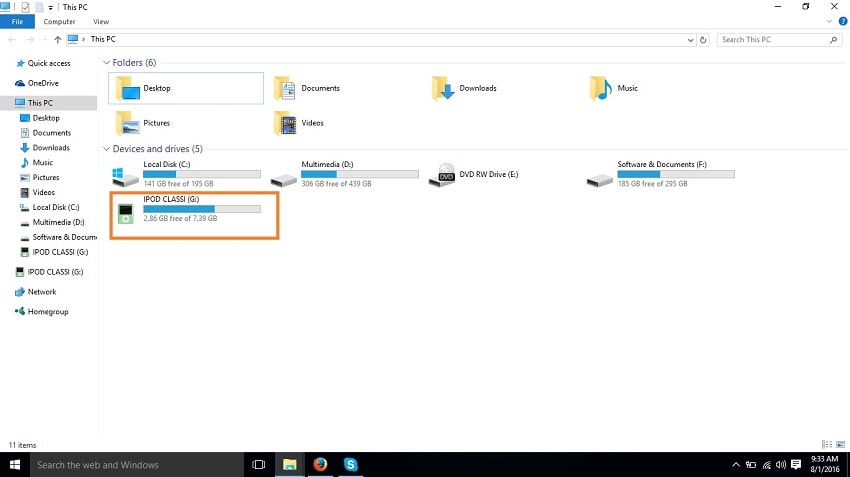
Trinn 3: Du må vise skjulte filer nå for å se filer tilgjengelig på iPod. Klikk på ‘Vis’-fanen på datamaskinen min øverst, og merk av for ‘Skjulte elementer’.
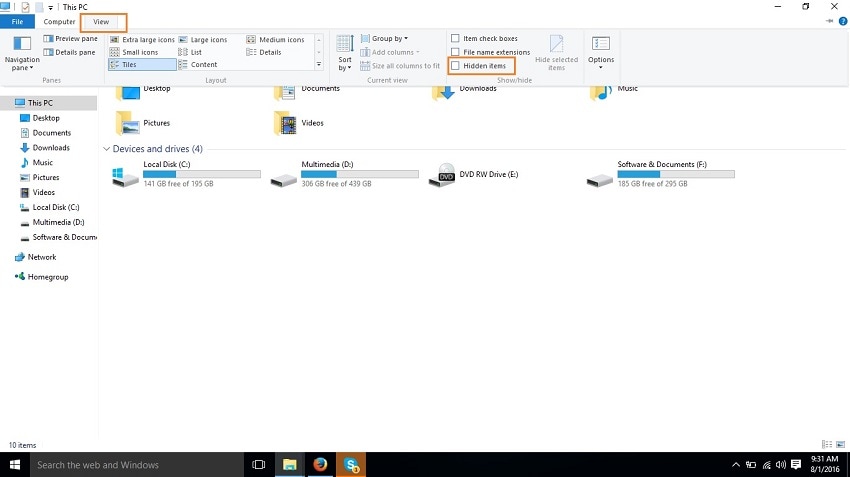
Trinn 4: Dobbeltklikk på iPod-en i datamaskinen min nå og gå til iPod-kontroll > Musikk.
Her er alle musikkfilene dine tilgjengelige. Det er så mange mapper du trenger for å søke etter musikkfilene du ønsker. Kopier alle filene du vil overføre musikk fra iPod Classic til datamaskinen.
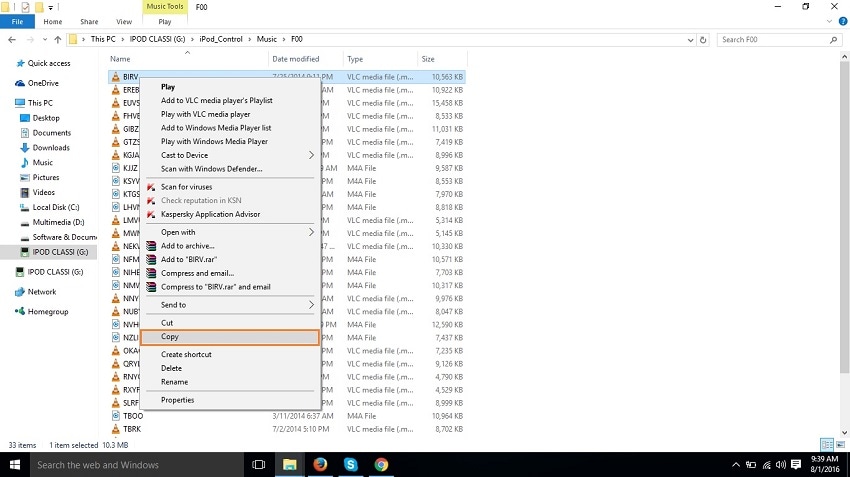
Redaktørens valg:
Synkroniser iPod-musikk til PC: Hvilken metode skal du velge?
| DrFoneTool – Telefonbehandling (iOS) | iTunes | |
|---|---|---|
|
Overfør musikk mellom Apple-enheter, Android-telefoner, PC, Mac og iTunes uten begrensninger |
 |
|
|
Bruk iTunes med Android |
 |
|
|
Administrer musikk uten iTunes-begrensninger |
 |
 |
|
Perfekt sikkerhetskopiering/gjenoppretting av iTunes-bibliotek |
 |
|
|
Lag din personlige tilpassede mixtape-CD enkelt |
 |
|
|
Profesjonell musikkspiller |
 |
 |
|
Konverter til et format som støttes av enheten og iTunes |
 |
|
|
Fiks musikketiketter, covers og slett duplikater |
 |
|
|
Støtte Android-enheter |
 |
|
|
Overfør musikk fra iPod Classic til datamaskin |
 |
 |
konklusjonen
Ovenfor er de to måtene å overføre musikk fra iPod Classic til datamaskinen: DrFoneTool – Telefonbehandling (iOS) og iTunes-musikkoverføring.
DrFoneTool – Phone Manager (iOS) kan enkelt overføre iPod Classic-musikk til datamaskinen fordi den overfører musikken din med fullstendig informasjon som navnet på musikkfilen, albumomslaget til musikkfilen og fullstendig ID3-informasjon om sangen.
Men hvis du bruker iTunes til å overføre musikk til datamaskinen, kan du ikke se navnet på musikkfilene dine, og den kan ikke fullføre id3-informasjon automatisk.
Hvorfor ikke laste ned DrFoneTool og prøve? Hvis denne veiledningen hjelper, ikke glem å dele den med vennene dine.
Siste artikler

